Armazenamento do iCloud Cheio: Como Esvaziar o iCloud?
O iCloud é uma plataforma de armazenamento muito útil. Permite você salvar diversos arquivos na nuvem da Apple de maneira rápida, segura e tudo que se precisa para acessá-los é a internet. Infelizmente o armazenamento iCloud não é ilimitado e requer manutenção periódica. Se você quer aprender como esvaziar o iCloud, está no lugar certo. Confira abaixo como liberar espaço quando o sistema está cheio.
- Parte 1: Recomendado - Esvaziar o armazenamento do iCloud com o Tenorshare iCareFone
- Parte 2: Como esvaziar iCloud usando um dispositivo iOS
- Parte 3: Como esvaziar iCloud via computador
Parte 1: Recomendado - Esvaziar o armazenamento do iCloud com o Tenorshare iCareFone
O melhor gerenciador de arquivos iPhone Tenorshare iCareFone é um software para computadores Mac e Windows que permitem a sincronia com os dispositivos Apple e o iCloud. Ele busca reparar e limpar os erros que surgem nas atualizações de sistemas, além de facilitar e agilizar todo o processo de acesso aos sistemas de configuração da Apple.
É necessário baixar o Tenorshare iCareFone para utilizá-lo. Outro fator é que precisará conectar o seu dispositivo via cabo USB (iPhone, iPad ou iPod Touch) a não ser que deseje configurar somente os arquivos de um computador Mac. Basta seguir os passos abaixo:
Passo 1:
Abra o programa Tenorshare iCareFone no seu computador. Certifique-se de que o dispositivo Apple esteja conectado ao computador via cabo USB.
Passo 2:
Clique a seção "Backup & Restaurar". Em seguida, basta escolha os arquivos que você deseja copiar para o computador e clique em "Backup".
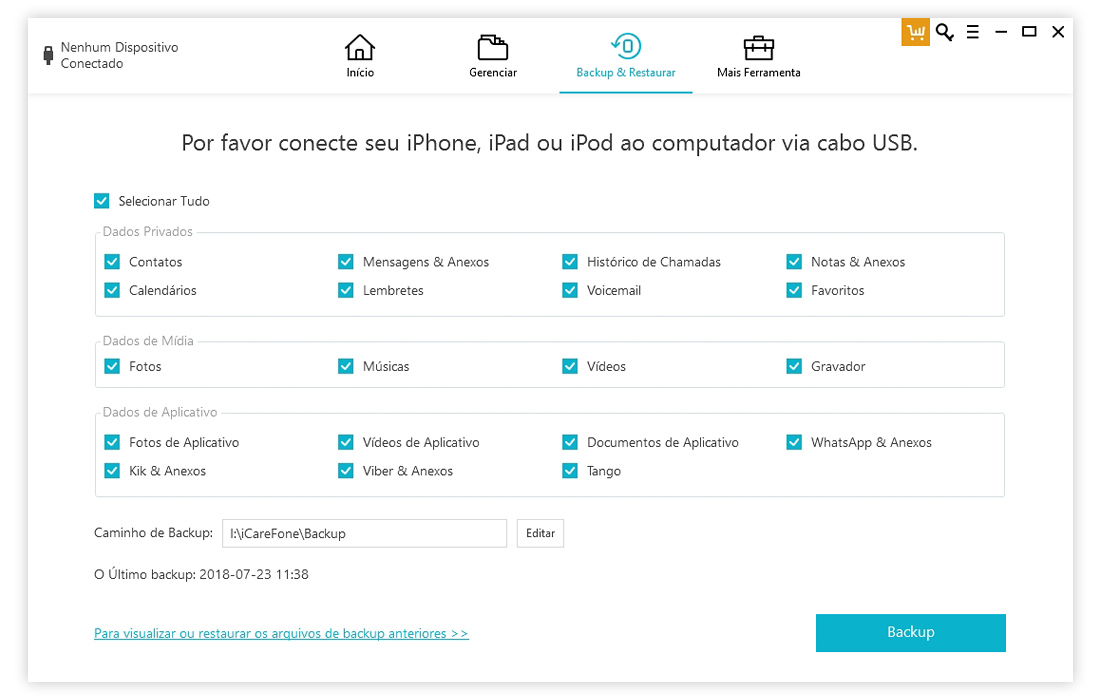
Passo 3:
Você deve dar tempo para o bakcup ser concluído. Uma vez terminado, você poderá ver todos os dados escolhidos. Se você quiser excluir um simplesmente olhar para a cópia anterior em seu computador e removê-lo.
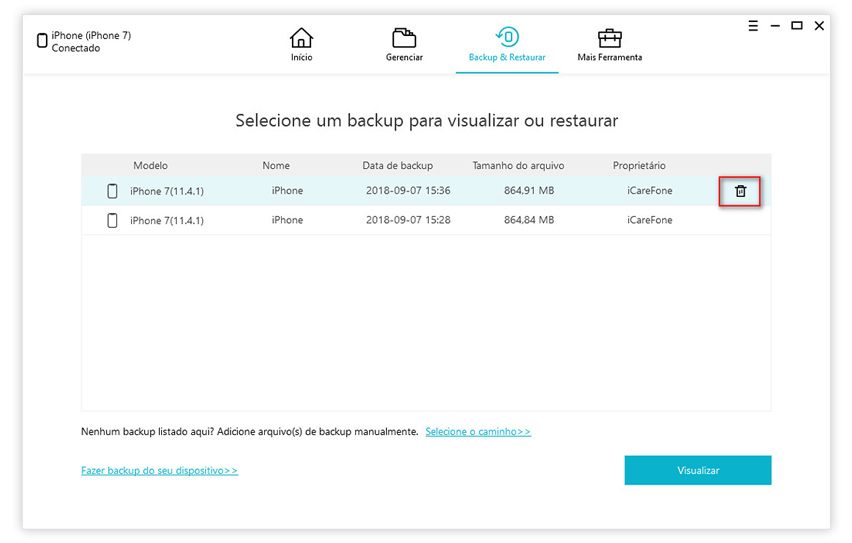
Todos os arquivos do iCloud estarão disponíveis para serem gerenciados ou deletados. Basta selecioná-los e clicar em “delete”. Cuidado para não deletar arquivos do dispositivo, pois o iCareFone se sincroniza com todo o sistema iOS.
Parte 2: Como esvaziar iCloud usando um dispositivo iOS
Quando você usa um iPhone, iPod Touch ou um iPad, não precisa de nenhum aplicativo específico para acessar o iCloud. Só é preciso saber se seu sistema está em uma versão atualizada ou mais antiga, pois isso muda a maneira de acessar o seu armazenamento iCloud.
Sistema iOS 10.3 ou mais recente
- 1. Acesse “Ajustes” no menu ou tela inicial > Toque em “seu nome” > iCloud.
- 2. Toque em “Gerenciar armazenamento” ou “Armazenamento iCloud” (você pode encontrar das duas maneiras, se estiver usando o iPhone, iPad ou iPod Touch).
- 3. Selecione os dados você quer apagar, e depois clique em “Apagar Documentos e dados”.
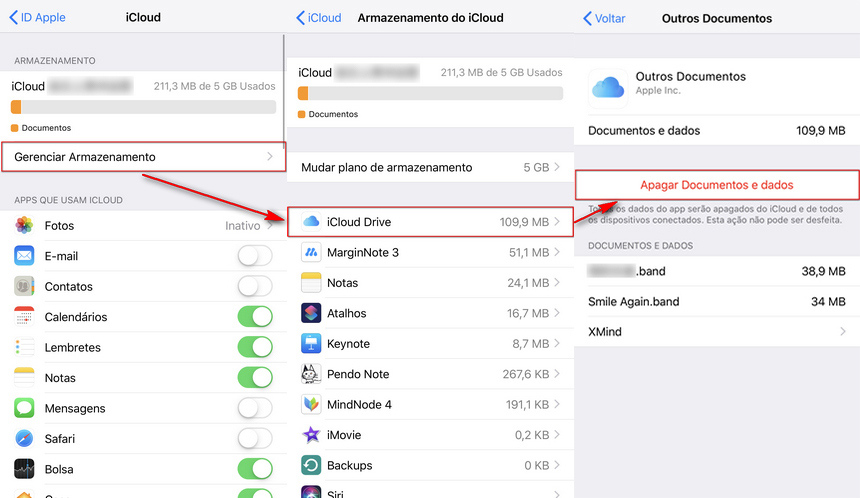
Sistema iOS 10.2 ou mais antigo
- 1. Acesse “Definições” na tela inicial ou menu > iCloud > Armazenamento.
- 2. Ao seguir esses passos você terá acesso aos arquivos da nuvem. Basta tocá-los, segurar e clicar em “Apagar”. Lembrando que dependendo da versão ou dispositivo, algumas palavras mudam, como “Ajustes” ou “Definições”, que podem estar como “Configurações”.
Como apagar backup do iCloud?
Backups são arquivos e configurações salvas, dos iPhones, iPads e iPods Touch, na nuvem. Em caso de perda de dispositivo, ao adquirir um novo e acessar à nuvem, é possível restaurar todas as configurações e diversos documentos. É útil para quando você está com o armazenamento do iPhone cheio.
O processo não é muito diferente. Lembrando que deve ser executado com cautela, já que apagará todas as informações existentes:
- 1. Acesse “Ajustes” no menu > Toque em “seu nome” > iCloud.
- 2. Toque no nome do dispositivo (iPhone, iPad, iPod Touch).
- 3. Selecione “Apagar Backup” > Toque em “Desativar e Apagar”.
Parte 3: Como esvaziar iCloud via computador?
Também é possível liberar espaço no iCloud utilizando um computador. Pode ser pelo Mac ou Windows. Os processos são bem diferentes nos dois sistemas, mas garantem maior liberdade do que pelo sistema iOS.
Como esvaziar o iCloud utilizando um Mac?
Se você não sabe o que fazer se seu iCloud estiver cheio e resolver isso a partir de um computador Mac, saiba que é mais simples e rápido do que os processos de iPhone, iPad e iPod Touch:
- 1. Clique em “Menu Apple”, que também pode se apresentar como o símbolo da empresa, a maçã.
- 2. Clique em “Preferências do sistema” > iCloud > Gerir. Você terá acesso ao iCloud e todos os arquivos. Basta selecionar e excluí-los normalmente.
Se não sabe como apagar backup do iCloud, não se preocupe, o processo é o mesmo. Basta clicar na aba “backup que pode estar na parte esquerda ou acima da página, dependendo do dispositivo e da versão.
Como limpar o iCloud utilizando um Windows?
Se você não possui um computador Mac, pode ficar tranquilo, pois também é possível acessar o iCloud a partir do Windows, mas para isso é preciso fazer o download do programa iCloud especifico para o Windows.
Depois de feitos o download e a instalação, é preciso iniciar uma sessão e logar com o ID Apple, ativando o iCloud Drive. O acesso é basicamente o mesmo de um Mac. Você acessará a nuvem e poderá apagar normalmente qualquer arquivo. A experiência de sincronização no Windows pode não parecer tão intensa como a de um computador Mac, mas você pode executar qualquer comando que executaria em qualquer dispositivo da Apple.
Limpando o armazenamento iCloud pelo iCloud.com no Windows
Outra opção é acessar o iCloud.com, se não quiser fazer o download do programa. Essa possibilidade também é válida para o Mac, mas é desnecessária, já que a Apple provê tudo que você precisa para acessar o armazenamento iCloud na tela inicial:
- 1. Acesse o iCloud.com > Inicie a seção, logando com seu ID Apple.
- 2. Clique em “iCloud Drive”.
É o mesmo que o descrito nos processos acima. Basta clicar nos arquivos e apagá-los. Para isso selecione os itens e clique no ícone “lixeira” ou os arraste. A aba “backup” estará visível acima ou à esquerda, funcionando exatamente da mesma forma.
Funções do Tenorshare iCareFone
Se você busca otimizar a sua experiência com os dispositivos Apple, saiba que o Tenorshare pode providenciar isso. Confira algumas das funções e vantagens do iCareFone abaixo:
- Gerenciamento de arquivos – Você pode gerenciar todos os arquivos do seu dispositivo a partir do iCareFone, incluindo o iCloud e o iTunes. Isso inclui exportação e importação para computadores.
- Backup e restauração – Pode salvar configurações de qualquer dispositivo para acessá-las quando necessário.
- Acelerar e limpar o sistema – Você pode realizar varreduras rápidas no sistema dos dispositivos para remover qualquer arquivo que esteja atrapalhando.
- Reparar o sistema operacional – É comum que as atualizações de sistema tragam falhas e bugs. O iCareFone resolve isso com um clique.
- Remover anúncios nos iDevices – Remove os anúncios que aparecem nos iPhones, iPads e iPods Touch, incluindo os anúncios de aplicativos.
Agora você já sabe o que fazer se seu iCloud estiver cheio!
Independente de estar com o armazenamento do iPhone cheio ou de qualquer outro dispositivo da Apple, você já sabe como resolver essa questão rapidamente em diversas plataformas, removendo qualquer arquivo indesejado do seu iCloud. Se você busca a melhor opção para configurar seus dispositivos Apple, experimente gerenciador de arquivos - Tenorshare iCareFone, que oferece não apenas a solução para lidar com o iCloud, mas também com todos os sistemas iOS.

Tenorshare iCareFone
O Melhor Ferramenta Gratuita de Transferência & Backup de iPhone
Facilmente, sem iTunes







